Comment supprimer cookies et logiciels malveillants sur Mac
Sommaire
Ce guide vous explique comment localiser et supprimer les cookies et logiciels malveillants pour protéger les informations de votre vie privée sur votre ordinateur Mac.
MacClean - Meilleur outil de nettoyage de Mac 
Téléchargement gratuit MacClean et suivez ce tutoriel pour supprimer tous vos cookies et logiciels malveillants sur votre MacBook, iMac, Mac mini, etc.
Lorsque votre Mac marche lentement et certaines applications crash, avez-vous déjà pensé à détecter votre mac de fond et efface définitivement les cookies et logiciel malfaisants sur votre Mac ? Il est bien connu que Mac OS (X) est suffisamment sûr et n'a pas besoin d'un logiciel anti-virus. Mais cela ne signifie pas que les hackers ne peuvent pas attaquer votre ordinateur et acquérir les informations de votre vie privée avec certains programmes malveillant.
Dans ce post, nous vous proposons un professionnel et puissant logiciel nommé MacClean pour scanner et supprimer parfaitement les menaces malveillantes, peu importe qu'ils sont les cookies cachés dans les navigateurs ou un logiciel malveillant.
Outil vous utiliserez
MacClean est spécialement conçu pour les utilisateurs de Mac à nettoyer presque tous les types de fichiers inutiles sur votre Mac pour libérer de l'espace de votre Mac et protéger vos données privées, et aussi supprimer les menances cachées sur Mac. Avec MacClean, vous pouvez utiliser ses deux fonctions, Cookie malveillants et le Problème de sécurité pour scanner et supprimer la plupart des dangers cachés. Voici les étapes détailées.
Ne pas manquer : Comment effacer définitivement l'historique sur votre Mac >
Partie 1. Comment supprimer les cookies malveillants sur Mac avec MacClean
Étape 1. Téléchargez et installez MacClean sur votre Mac et le ouvrez.
Étape 2. Choisissez Cookie Malfaisants dans le menu de gauche, puis cliquez sur le bouton Analyser pour scanner les cookies Internet de FireFox, Chrome, Safari et Opera et trouver les cookies malveillants.
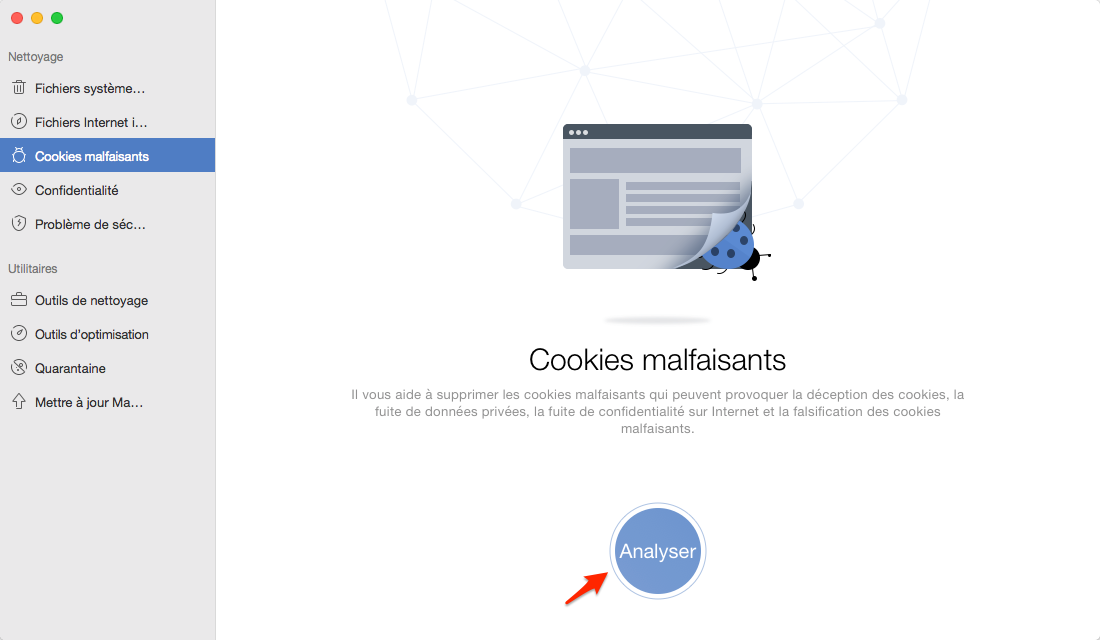
Effacer les cookies malveillants sur Mac - étape 2
Étape 3. S'il y a des cookies malveillants, vous pouvez cliquer sur Consulter les détails pour afficher la liste de tous les cookies malveillants.
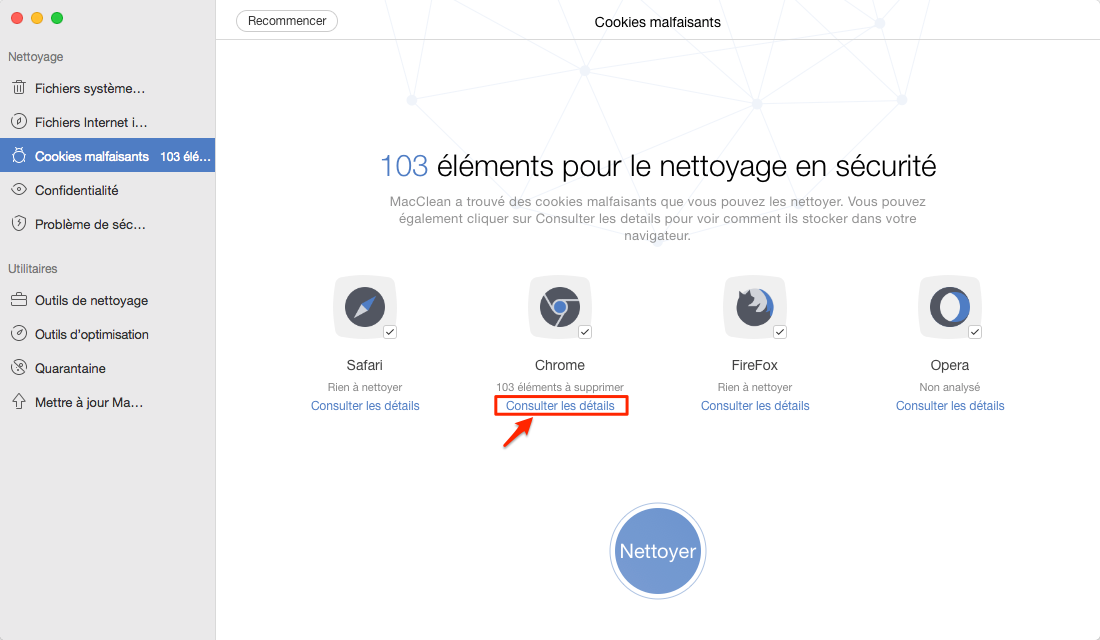
Supprimer les cookies malveillants sur Mac avec MacClean - étape 3
Étape 4. Prévisualisez et sélectionnez les cookies que vous souhaitez supprimer > Cliquez sur "Retour" sur le coin supérieur gauche et aller à la page de résultat de scan > Cliquez sur le bouton Nettoyer pour lancer la suppression.
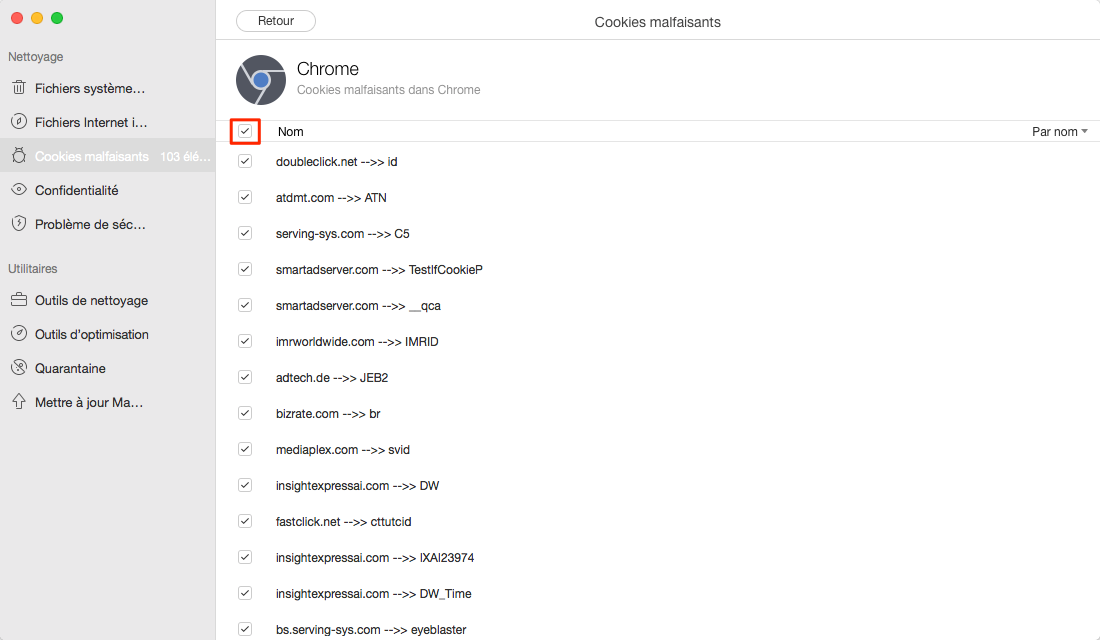
Comment supprimer les cookies malveillants sur Mac avec MacClean - étape 4
Partie 2. Comment supprimer les logiciels malveillants sur Mac avec MacClean
Note : Utilisez cette fonction, vous devez télécharger, installer et mettre à jour la base de données de sécurité sur MacClean tout d'abord.
Étape 1. Choisissez l'option Problème de sécurité dans le menu de gauche, puis sélectionnez Balayage personnalisé > Cliquez sur le bouton Sélectionner pour analyser les dossiers spécifiés.
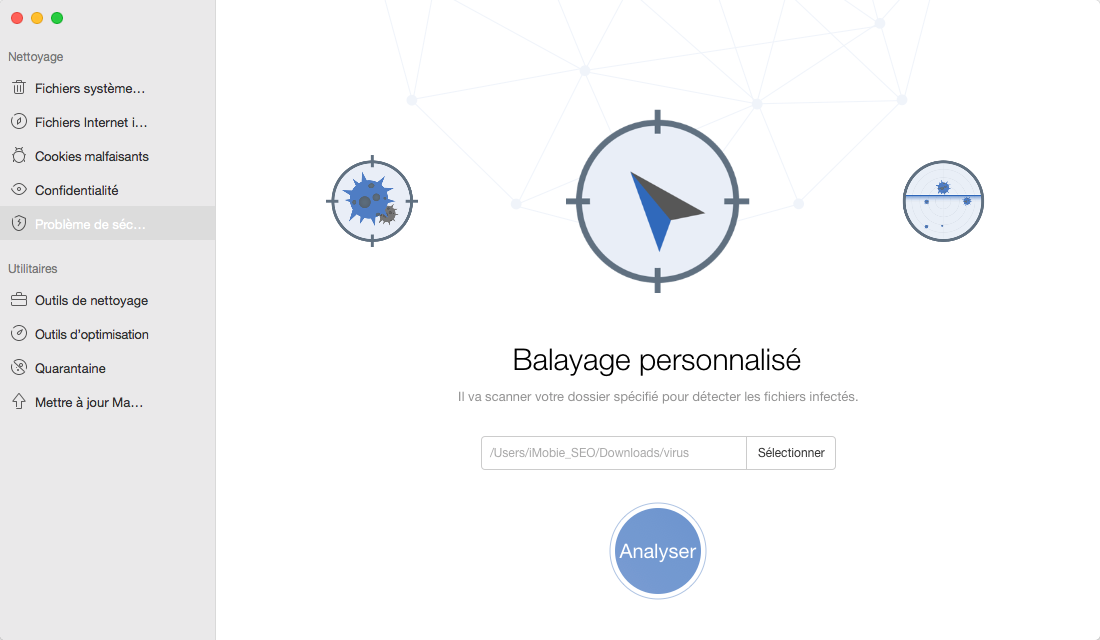
Supprimer les menaces malveillantes sur Mac avec MacClean - étape 1
Étape 2. Après le scannage, vous pouvez prévisualiser le nom du risque potentiel et l'emplacement > Nettoyez les risques potentiels directement ou les mettez en quarantaine pour éviter l'infection de votre Mac.

Supprimer leslogiciels malveillantes sur Mac avec MacClean - étape 2
Conclusion
Comme vous voyez, MacClean est un expert en supprimant les cookies et les logiciels merveillants sur Mac. Il vous suffit de cliquer des boutons pour protéger votre vie privée sans gaspiller votre temps. Si vous avez d'autres problèmes lors du nettoyage, n'hésitez pas à contacter notre groupe d'aide par e-mail. Téléchargez MacClean gratuitement dès maintenant >
D'autres articles concernés que vous aimeriez
- Comment faire de la place sur mon Mac - Libérer plus d'espace disponible pour mieux optimiser votre Mac. En savoir plus >>
- Comment réduire le stockage "Autre" de Mac – Ce guide vous montre comment réduire le stockage "Autre" de Mac pour libérer plus d'espace. En savoir plus >>
- 7 meilleures astuces pour améliorer un Mac rame – Si votre Mac rame, lisez cet article pour l'améliorer. En savoir plus >>
- Comment vider le cache sur Mac - Un guide de nettoyage de caches de navigation sur votre MacBook /iMac. En savoir plus >>

